3、创建新图层按钮 ,在工具箱中选择自定形状工具,选择花纹,在工具选项栏中设置路径,接着在工作区拖出一个花纹形状,并按键盘Ctrl+Enter把花纹形状转换为选区,并按键盘Ctrl+D取消,接着设置图层混合模式为叠加,如图4所示。效果如图5所示。
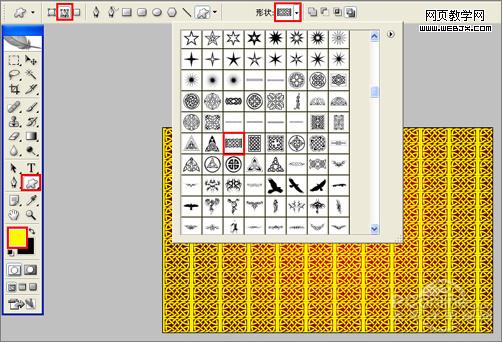
图4
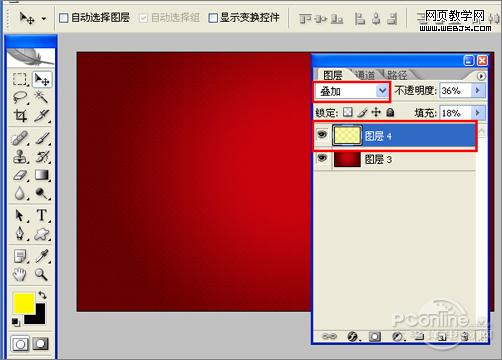
图5
4、选择工具箱中的文本工具,分别输入“圣诞节快乐”字,在工具选项栏中设置参考图6,如图6所示。
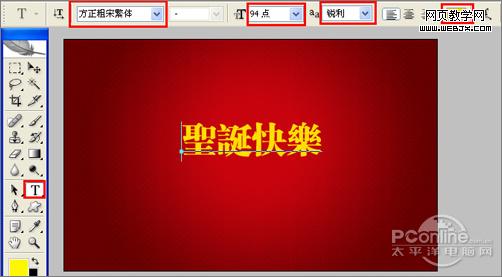
图6
5、执行菜单:“文件”/“导入”花纹素材,并调整大小与移动位置,放在适当的位置,并选择字体图层和花纹素材按快捷键Ctrl+E合并,接着按键盘Ctrl键不放转为选区,按键盘AIt+Delete键填充,如图7所示。效果图如图8所示。

图7

图8



 Photoshop制作五一劳动
Photoshop制作五一劳动 PS制作清新漂亮的三八
PS制作清新漂亮的三八 PS元宵节海报字设计教
PS元宵节海报字设计教 Photoshop打造精美中秋
Photoshop打造精美中秋 Photoshop教程:绘制圣
Photoshop教程:绘制圣 Dreamwerver 8.0
Dreamwerver 8.0 AE: After Effects CS5.5
AE: After Effects CS5.5![会声会影X5入门到精通01:入门篇[视频教程]](/upfiles/image/201507/hshyx5z1.jpg) 会声会影X5入门到精通
会声会影X5入门到精通 腾讯电脑管家最新版
腾讯电脑管家最新版 2345手机浏览器
2345手机浏览器

